
움직이는 사진 만드는법..많이들..궁금해하시는데..한번 올려야지..올려야지 하고
이제서야 올리네용.위에 사진은..일명 gif 파일 이라고 많이 불리구요.. 주로 포토샵
하시는분들이 많이 만든다고생각하시는데요.. 아니랍니다.. 물론 포토샵으로
만드실 수 도 있어요..
하지만 더 빠르고..더 쉽게 만들수 있는 방법이 있으니.. 제가 알려드릴께용.
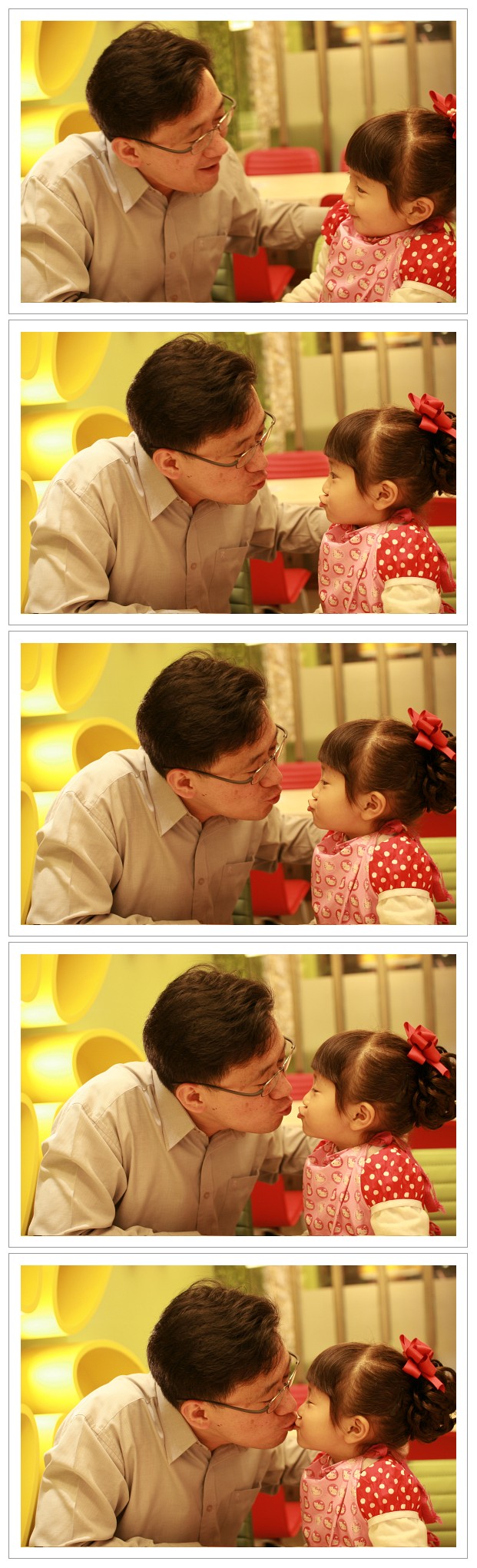
1번. 제일 먼저.. 움직이는 사진을 만들려면. 필요한것이 연속으로 촬영된 사진.. 또는.. 연관된
사진 최소 4장 에서 10장이 필요합니다..
제가 위에 만든것처럼.. 마치 동영상같은걸 원하신다면..연속으로 촬영된 사진이 필요해요.
연속촬영.. 일반적으로 연사모드가 지원되는 카메라에서는. 모두 가능하구요.. 약간의
흔들림은 있지만. 자연스럽고. 움직이는 아이들이나 동물들을 찍을때 많이 사용되는 카메라의
한 모드여요.. 저는 거의 99% 연사모드에서 사진을 찍어여..아이들 움직이는 순간을 일반모드
로는 잡을수가 없거든요.. 연사모드에 관련된 내용은 각각의 카메라 마다 다르니...가지고 계신..
카메라 메뉴얼을 참조해주세요.. 보통 1초당 몇장이 찍히느냐에 따라서..연사속도가 빠른것이
좋아여.. 카메라를 구입하실때..연사속도를 체크해보심도 좋구요.. 제가 가지고 있는 카메라는
초당 5장.. 정도가 찍힌답니다... 연속으로 촬영된 사진 4장에서 10장 정도를 확보하셨다면
일단 1번은 완료입니다.. 움직이는 사진을 만드는데 있어서 가장 중요한것이랍니다.

2번.. http://www.poporo.co.kr/포포로 사이트에 접속합니다.
위에 사진같은 사이트가 나타나셨나요? 그렇담..맞으신거구요..혹시나
www.poporo.com 을 누르신다면..여기는 왠 외국사이트가 나오니.. 꼭 꼭 꼭
http://www.poporo.co.kr/ 를 누르세용.. co.kr.은 우리나라 도메인 이여용...
.com 이나 .net 은 세계공통이구요..
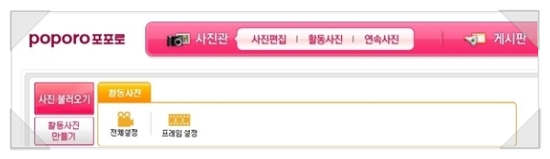
3번. 메인페이지 상단에 보시면요. ( 사진편집 * 활동사진 * 연속사진)
이라고 있져? 여기서 (활동사진) 을 클릭해주세용.. 움직이는 사진을 그냥 쉽게
줄여서 활동사진이라고 표시한것 같아여.. 센스있는.. 포포로 관계자님들..ㅋㅋ
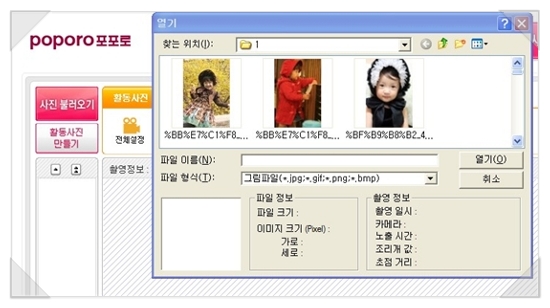
4번. 이제.. 좌측 (사진불러오기)를 눌러서 연속으로 촬영된 사진을 불러옵니다..
이때 최소 4장 정도는 되야 사진이 자연스럽게 이쁘구요..
가장 이상적인 사진의 수량은 7장 정도가 적당해요...
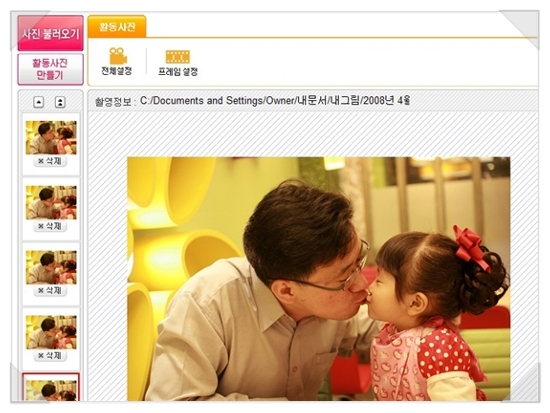
5번.. 위에 화면처럼. 불러온 사진이.. 좌측에 모두 표시 되었나요? 그럼 이제 6번으로
넘어갑니다.^^
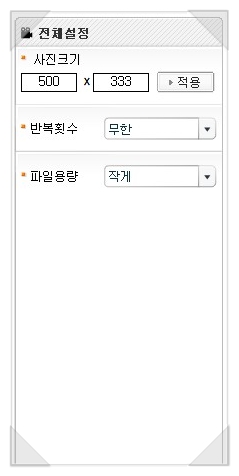
6. 우측으로 보시면 이런 화면이 보이실거여요..(전체설정) 이라는것은요.
이 움직이는 사진의 용량이나.크기를 결정하는건데요..
예를들어서.. 위에 (500 x 333) 적용 이라고 있쟎아요.. 이건 각각의
사진크기에 따라서.. 포포로가 결정한것이니.. 그냥 두시구요.
만약.. 용량을 좀더 작게 만들고 싶다... 그럼 ( 300 x 300 )이라던지..
조금씩 다르게 하시면.. gif 파일이 작아진것을 느끼실거여요..
밑에 보이시져? 제일 처음 화면과 비교해서.많이 작아져있음을 눈으로 확인하실수
있으시져? ..(전체설정) 에서 용량을 수정한거여요...

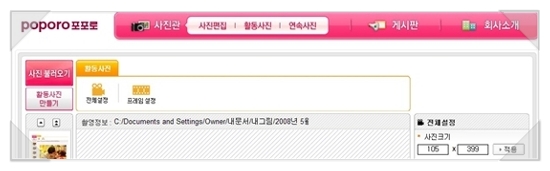
7번.. 이제 화면의 위쪽을 보시면요. 주황색으로 표시된 (활동사진) 밑에 (프레임설정)
이라는것이 보이시나여? 보이시면.. 꾸욱.클릭해주세용 ^^
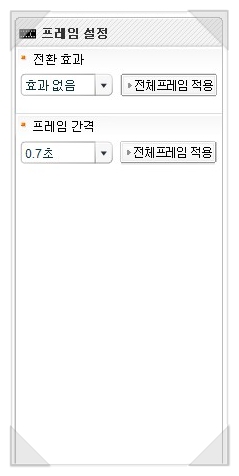
8번.. 프레임 설정은.. 여러장의 사진을 모아서.. 한장으로 만드는것이
움직이는 사진이쟎아요.. 각각의 사진을 몇초간격으로 보이게 하느냐를
물어보는거여요.. 제가 많이 해본결과. 0.7초가 가장 이상적이더라구요.
초를 바꾸어 가면서..한번 해보세요..그럼..제가 무슨말을 하는지..금방 이해되실거여요..
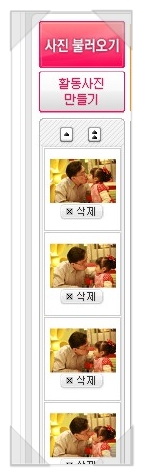
9. 이제 거의 다 되어갑니다.. 히히히히 좌측 상단에 있는.. (활동사진 만들기)
를 클릭해주세요..
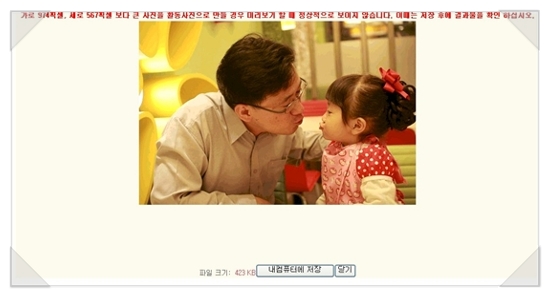
10번.. 만들어진 화면이 보이시져? 빨간글씨로 위에 표시된건..그다지 중요한건 아니니..그냥
읽어보세요.. 제가 만든파일의 용량은 423 kb 라네요.. 보통 평균적으로 사진의 수량과 크기에
따라서 다르지만 300 kb 는 되는거 같아여.. 사진의 수량이 많아지면. 그만큼 용량도 늘어납니다.
하지만.. 최소 사진의 수량 4장 이상은 되야..자연스러운 움직이는 사진이 만들어진다는거
잊지마세요.
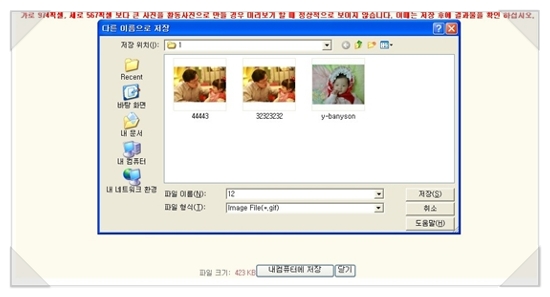
11번.. 이제. 하단에 있는 (내컴퓨터에 저장) 버튼을 클릭하시면..
(다른이름으로 저장)이라는화면이 뜰꺼여요.. 이때.. 파일이름이 중요해요..
보통 많이 쓰는건요.. 숫자와 영문입니다.
아직까지 우리나라 사이트에서 한글이름으로 된.. 사진파일을 안받는곳이있어요.. 예를 들어서
이벤트 응모할려고 하는데.. 사진이 한글이름이면. 거부하는 사이트가 있다는 말이져.
그래서.. 이름바꾸기도 번거로우니.. 처음부터..숫자나 영문으로 하면.. 2중일이 안되니.
숫자나..영문으로 하심을 권해요..
그리고 최종적으로 확장자(파일형식) 에서 gif 로 되었는지 다시한번 꼭 확인하세요..
gif 파일이 아니면..움직이는 사진이 안된답니다...
번호만 많지...막상 하다보면.. 몇분도 안걸리는 작업인데.. 글로 풀어쓰다 보니..
길어졌네요.. 몇번만 하심..누구나.. 움직이는 사진 간단하게 만드실수 있어요..
'Computer·便紙紙·常識 > Computer' 카테고리의 다른 글
| 사진 (jpg) 을 동영상 (gif) 으로 만드는 (0) | 2008.10.21 |
|---|---|
| bmp 를 jpg 또는 gif 로 만드는 (0) | 2008.10.21 |
| 다음 카페 만들기 (0) | 2008.09.27 |
| 종이접기 (0) | 2008.09.20 |
| 포멧 (0) | 2008.09.20 |